如何降级iOS【4个你必须知道的方法】
 发布者 欧丽莎 / 08 年 2023 月 09 日 00:XNUMX
发布者 欧丽莎 / 08 年 2023 月 09 日 00:XNUMX 每当苹果发布新的 iOS 版本时,我们大多数人都会感到兴奋。 这意味着您的 iPhone 将会获得新功能。 但是,您不会获得每个新发布的 iOS 版本,因为某些 iPhone 型号可能不再兼容。
但有时候你会发现更新的iOS版本让你的iPhone遇到了一些问题,比如运行速度变慢、屏幕死机、电池耗电快等等。那么,如果你更新了iPhone的软件版本但不喜欢怎么办?它? 嗯,这是另一个要谈的问题。 如果是这种情况,请降级您的 iPhone iOS 版本!
其他人想要学习如何从 iOS 16、最新的 iOS 17 或其他版本降级的原因有多种。 有些遇到兼容性、性能、错误和稳定性问题。 因此,请参阅下面如何降级 iOS 版本。
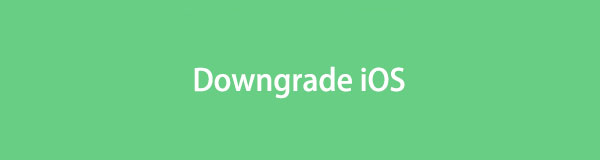

指南清单
第 1 部分. 如何使用 iTunes/Finder 降级 iOS
iTunes 旨在播放和管理您的歌曲、视频和其他数据。 好消息是该程序可以帮助您学习如何降级 iOS 版本。 另一方面,该程序的缺点是它不适用于所有 Mac 型号。 它已在最新的 macOS 上被替换。 只有早期版本的 macOS 和 Windows 可以访问它。
FoneLab使您可以将iPhone / iPad / iPod从DFU模式,恢复模式,Apple徽标,耳机模式等修复到正常状态而不会丢失数据。
- 修复禁用的iOS系统问题。
- 从禁用的iOS设备中提取数据,而不会丢失数据。
- 它是安全且易于使用的。
取而代之的是 Finder。 其iPhone iOS版本降级流程与iTunes相同。 它们唯一的区别是您单击以查看功能的按钮。 别担心,我们将在这个过程中展示它们的差异,以学习如何正确地将 iOS 16 降级到 iOS 15。
请参阅下面有关如何使用 iTunes 或 Finder 降级 iOS 版本的详细步骤。 继续前行。
获取 Lightning 数据线或 USB 数据线。 之后,用它将你的 iPhone 连接到你的 Mac。 请启动 发现者 or iTunes 在您的 Mac 上。 建议在执行此过程之前备份所有数据。 请用 iCloud的。 在 Finder 上,按 附加选项 键同时单击 还原iPhone 按钮。 在 iTunes 上,按 附加选项 只需在 Mac 键盘上键入 键,而无需单击屏幕上的任何按钮。
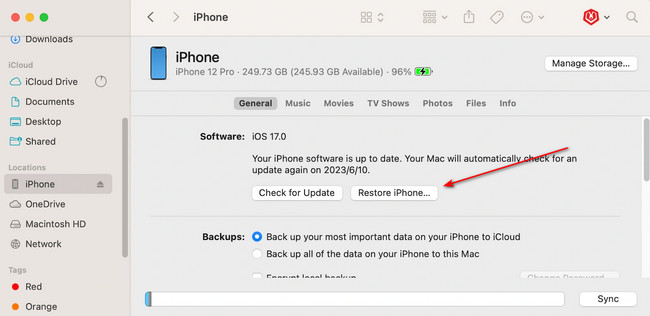
请选择 iOS 固件文件 您已下载的。 之后,Mac 屏幕上会出现一个窗口选项。 选择 恢复 按钮开始降级您的 iPhone iOS 版本。 然后设置您的 iPhone。
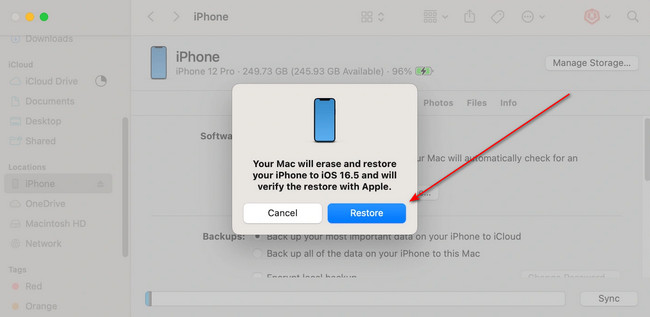
第2部分.如何通过DFU模式降级iOS
如果上述方法未能成功降级您的 iPhone,请尝试 DFU 模式。 但是,将 iPhone 置于 DFU 模式将会清除其所有数据。 如果是这样,请备份您不想永久消失的数据。
请参阅下文如何降级 iPhone。 继续前行。
请将您的 iPhone 连接到 Mac 并启动 Finder 和 iTunes。 之后将您的 iPhone 置于 DFU 模式。 根据以下型号,按照以下步骤将 iPhone 置于 DFU 模式。
- iPhone 8 及更新机型:按下并立即释放 提高音量 > 降低音量 纽扣。 之后,按住 侧 按钮,直到屏幕变黑。 然后,按住 侧 按钮, 降低音量 同时按下按钮。 等待至少五秒钟并松开 侧 按钮的同时仍按下 降低音量 按钮。 看到 DFU 通知后将其释放。
- iPhone 7 和 7 Plus:按下 侧 > 降低音量 同时 iPhone 上的按钮。 等待 8 秒钟,直到您注意到 Mac 屏幕上出现 DFU 通知。
- iPhone SE、iPhone 6s 及更早机型:按住 主页 > 侧 您的 iPhone 上同时有按钮。 当您在屏幕上看不到任何内容时,松开 侧 按钮的同时仍按下 主页 按钮。 当您在屏幕上看到 DFU 通知时松开它。
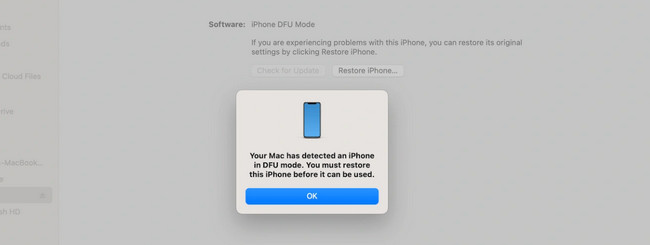
在 Finder 上,按住 附加选项 当您单击 还原iPhone 按钮。 在 iTunes 上,请按住 Shift 键的同时单击 还原iPhone 按钮。 选择您喜欢的 iOS 固件,然后单击 可选 按钮。 当出现提示窗口时,选择 恢复 按钮。 然后设置您的 iPhone。
第 3 部分. 如何使用 FoneLab iOS System Recovery 降级 iOS
FoneLab iOS系统恢复 是一款旨在修复 iPhone 故障的第三方工具。 它试图解决的一些问题是 循环重启、充电问题、电池消耗等等。 此外,该工具的优点之一是它使您能够降级 iPhone 的 iOS 版本。 该过程只需要您将 iPhone 连接到计算机。
FoneLab使您可以将iPhone / iPad / iPod从DFU模式,恢复模式,Apple徽标,耳机模式等修复到正常状态而不会丢失数据。
- 修复禁用的iOS系统问题。
- 从禁用的iOS设备中提取数据,而不会丢失数据。
- 它是安全且易于使用的。
最重要的是,它可以绕过 iTunes 错误。 其中包括 iPhone 无法连接 iTunes 商店、无法恢复等问题。 你想使用吗 FoneLab iOS系统恢复 要降级您的 iPhone 的 iOS 版本吗? 请参阅下面的详细步骤。
访问其官方网站并点击下载该工具 免费下载 按钮。 或者,单击本文中的按钮,因为它也已发布。 之后,设置该工具并启动它。
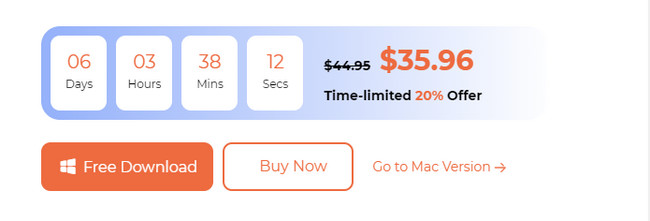
点击 iOS系统恢复 按钮在左侧。 通过 Lightning 数据线或 USB 数据线将 iPhone 连接到电脑。 软件支持的问题将出现在屏幕上。 点击 Start 开始 按钮继续。
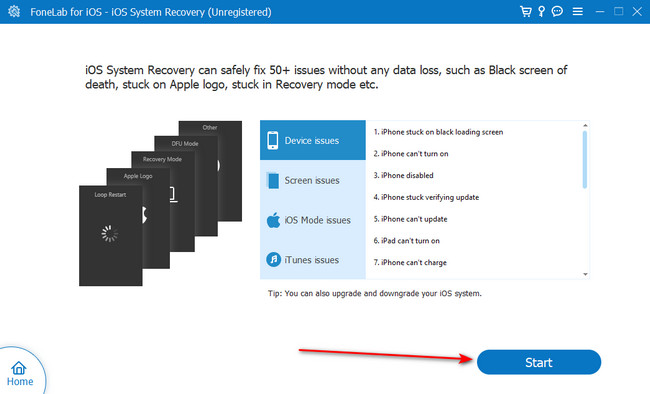
选择维修类型。 选择 标准模式 甚至不会丢失 iPhone 上的任何数据。 您还可以选择 高级模式。 iPhone 将进入恢复模式,所有数据都将被删除。 点击 确认 按钮之后。
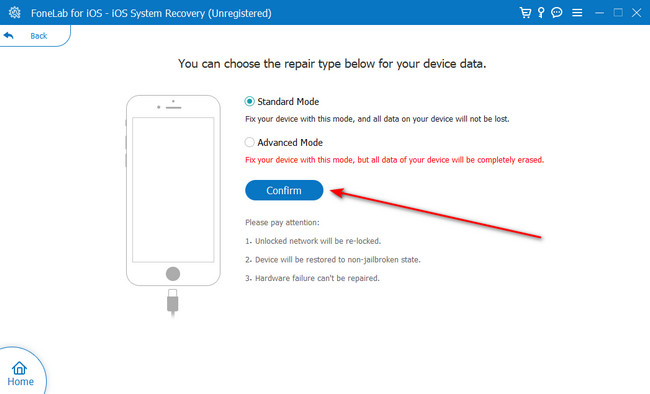
模仿屏幕上的说明将 iPhone 置于恢复模式。 之后,选择 选择 按钮并选择您喜欢的下载固件。 稍后,单击 维修 按钮开始降级会话。
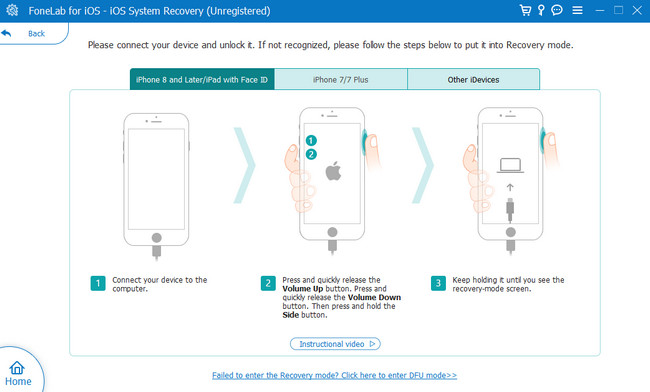
FoneLab使您可以将iPhone / iPad / iPod从DFU模式,恢复模式,Apple徽标,耳机模式等修复到正常状态而不会丢失数据。
- 修复禁用的iOS系统问题。
- 从禁用的iOS设备中提取数据,而不会丢失数据。
- 它是安全且易于使用的。
第 4 部分. 有关如何降级 iOS 的常见问题解答
1. 如何在iPhone App Store降级应用程序?
苹果尚未发布通过 App Store 降级其应用程序的功能。 您的 iPhone 无法将应用程序的新版本恢复为旧版本。 不过,您仍然可以检查 应用程式库 应用商店的。 但由于某种原因,这种方法并不适用于所有 iPhone 机型。 无论如何,要找到这个位置,请打开 App Store. 点击你的 资料图片 并选择 购买 按钮。 如果您要降级的应用程序版本较旧,请重新安装该应用程序。
2.我如何知道我的iOS版本是什么?
使用 个人设置 您的 iPhone 的应用程序可以了解其当前的 iOS 版本。 启动它并点击 其他咨询 按钮查看适用于 iPhone 的更多选项。 之后,点击 关于 顶部的按钮可查看 iPhone 上的信息。 您会注意到您的 iPhone 的 iOS 版本位于 软件版本 部分。
您的 iOS 降级过程是否顺利且安全? 如果是的话,那就太好了! 您的 iPhone 和其他设备上还有更多问题吗? 通过在下面的评论部分评论它们来加入我们的讨论。 另外,不要忘记考虑 FoneLab iOS系统恢复。 谢谢!
FoneLab使您可以将iPhone / iPad / iPod从DFU模式,恢复模式,Apple徽标,耳机模式等修复到正常状态而不会丢失数据。
- 修复禁用的iOS系统问题。
- 从禁用的iOS设备中提取数据,而不会丢失数据。
- 它是安全且易于使用的。
